Wie man eine Seitenvorlage erstellt
Erstellen Sie eine Webseite, speichern Sie sie als Vorlage und verwenden Sie sie zur Erstellung anderer Seiten.
In der Tilda Bibliothek finden Sie mehr als 200 gebrauchsfertige Vorlagen, die Sie zur Erstellung eigener Seiten verwenden können. Sie müssen lediglich die Fotos und Inhalte durch Ihre eigenen ersetzen. Beispiele für gutes Design finden Sie unter Tilda Vorlagen.
Sie können individuell gestaltete Seiten als Vorlagen speichern und für zukünftige Projekte verwenden. Das ist praktisch, wenn Ihr Projekt mehrere Seiten mit ähnlichem Design umfasst oder Sie personalisierte Landing Pages für verschiedene Kunden erstellen möchten, wobei Sie das Grundlayout beibehalten und nur die Vielfalt der Produktmerkmale ändern.
Benutzerdefinierte Vorlagen können auch hilfreich sein, wenn Sie im Team arbeiten: Der Designer erstellt die Vorlagen, der Marketer liefert die Inhalte. Ebenso steht es den Niederlassungen eines großen Unternehmens frei, lokalisierte Inhalte hinzuzufügen, während das Layout der Webseite unverändert bleibt.
Im Folgenden finden Sie eine Anleitung, wie Sie eine benutzerdefinierte Seite entwerfen, sie als Vorlage speichern und an einen anderen Benutzer übertragen.
Benutzerdefinierte Vorlagen können auch hilfreich sein, wenn Sie im Team arbeiten: Der Designer erstellt die Vorlagen, der Marketer liefert die Inhalte. Ebenso steht es den Niederlassungen eines großen Unternehmens frei, lokalisierte Inhalte hinzuzufügen, während das Layout der Webseite unverändert bleibt.
Im Folgenden finden Sie eine Anleitung, wie Sie eine benutzerdefinierte Seite entwerfen, sie als Vorlage speichern und an einen anderen Benutzer übertragen.
~
1. Um eine Vorlage zu erstellen, gehen Sie zu den Seiteneinstellungen → Weitere und aktivieren Sie das Kontrollkästchen "Seite als Vorlage speichern".
Danach wird die Vorlage auf der Registerkarte "Meine Vorlagen" angezeigt.
Wie man eine Vorlage für den Export in ein anderes Konto erstellt
Ihre Vorlagen können von einem anderen Benutzer verwendet werden, wenn Sie dies erlauben. Führen Sie die folgenden Schritte aus, um eine Vorlage an Ihren Teamkollegen zu übertragen.
Sie können Ihre Vorlagen nur mit anderen Nutzern teilen, wenn Sie ein aktives Jahresabonnement für den Tilda Business Plan haben.
1. Gehen Sie zu den Seiteneinstellungen → Zusätzliche und aktivieren Sie das Kontrollkästchen "Anderen Benutzern das Erstellen von Seiten aus dieser Vorlage unter Verwendung ihrer Nummer erlauben".
2. Geben Sie die ID der Vorlage an Ihren Teamkollegen weiter.
3. Um die Vorlage zu verwenden, sollte Ihr Teamkollege zu seinem Dashboard gehen, auf Neue Seite erstellen klicken, bis zum Ende der Seite scrollen, auf Vorlagen-ID eingeben klicken und die ID eingeben.
4. Im Konto Ihres Mitspielers wird eine neue Seite mit Ihrer Vorlage erstellt.
3. Um die Vorlage zu verwenden, sollte Ihr Teamkollege zu seinem Dashboard gehen, auf Neue Seite erstellen klicken, bis zum Ende der Seite scrollen, auf Vorlagen-ID eingeben klicken und die ID eingeben.
4. Im Konto Ihres Mitspielers wird eine neue Seite mit Ihrer Vorlage erstellt.
Jede Vorlage hat eine eindeutige Nummer. Wenn Sie die Nummer nicht kennen, können Sie keine neue Seite mit einer Vorlage erstellen, die von einem anderen Benutzer erstellt wurde.
Sie können eine Seite aus der Vorlage nur während der Gültigkeitsdauer des Tilda Personal oder Business Plan erstellen, für den Sie tatsächlich bezahlt haben. Eine Probezeit oder die Aktivierung eines Promo-Codes wird nicht als Zahlung betrachtet.
